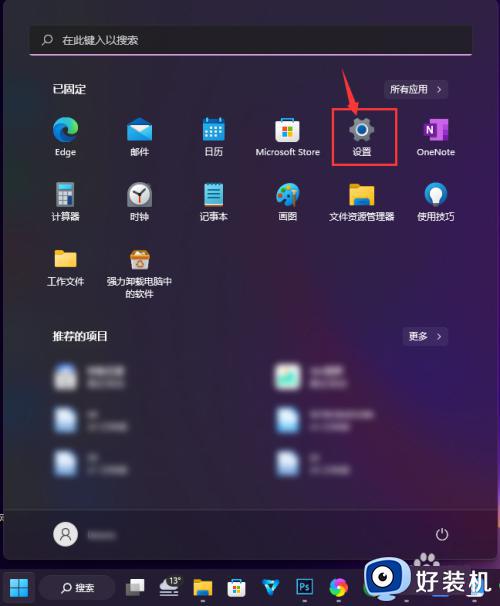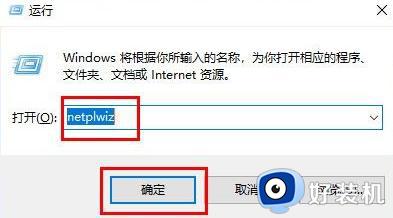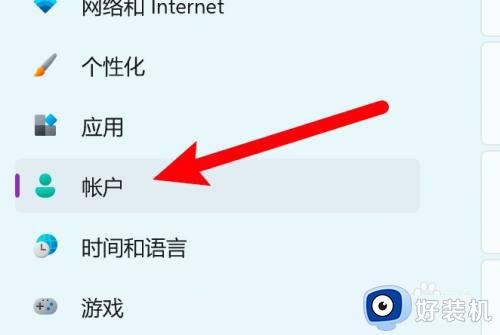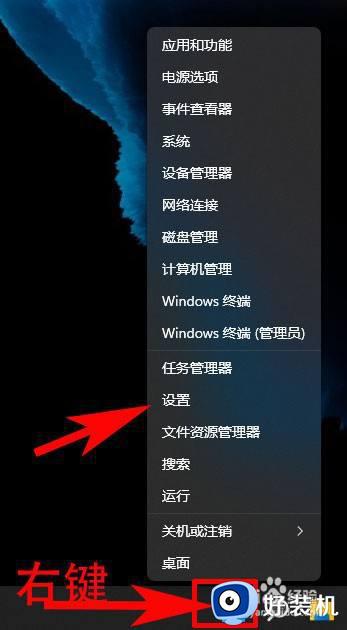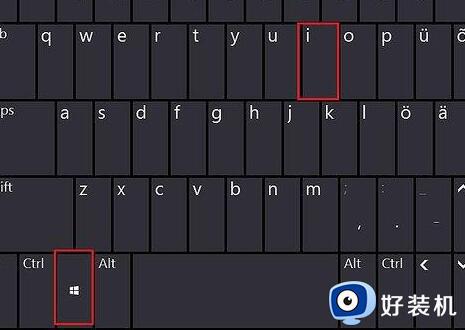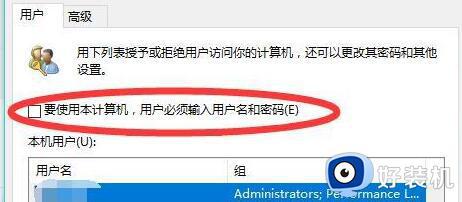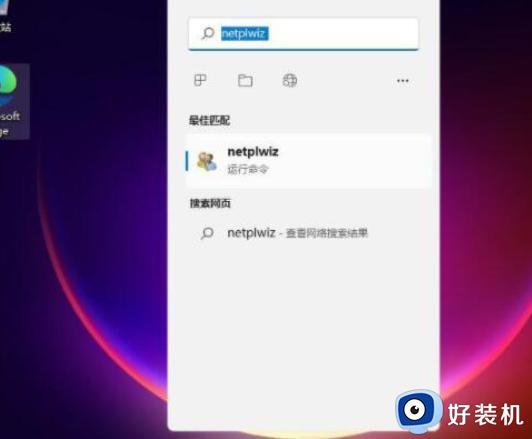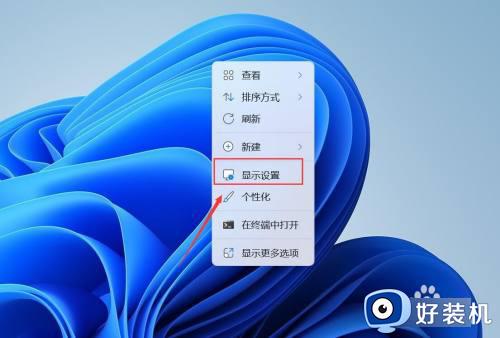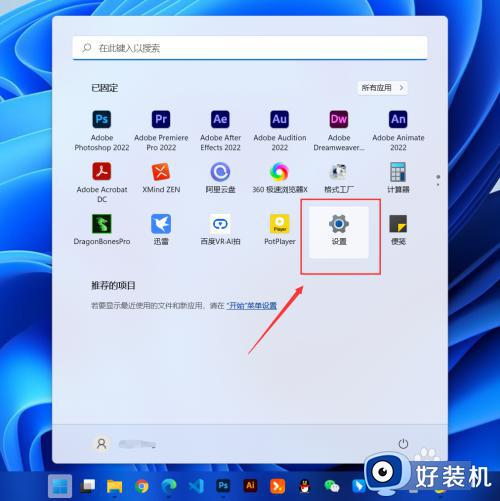windows11怎么不设置开机密码 win11怎样关闭登录密码
时间:2024-04-22 12:06:12作者:huige
出于电脑安全考虑,很多人都会给其设置开机密码,不过因为每次开机都要输入密码很多人一段时间就觉得麻烦了,所以就想要不设置开机密码,只是有部分刚接触windows11系统的用户并不知道怎么不设置开机密码,其实操作方法也不会难,本教程这就给大家介绍一下win11关闭登录密码的详细方法吧。
方法如下:
1、点击任务栏中的开始。

2、然后点击设置。
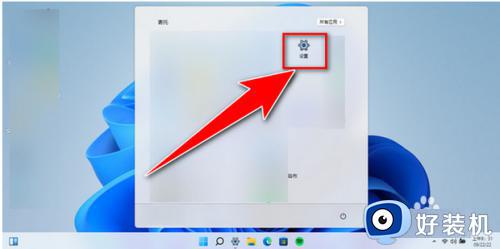
3、点击帐户中的密码。
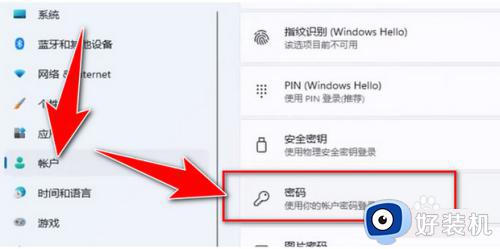
4、然后点击更改。
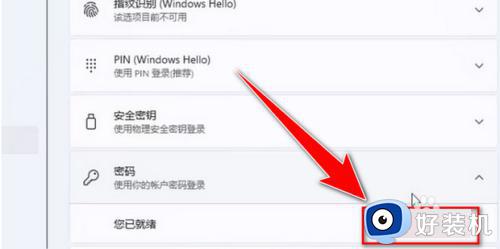
5、输入当前密码,点击下一页。
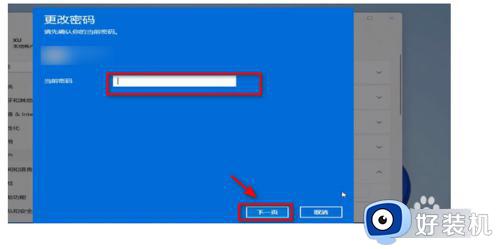
6、最后不要输入密码,点击下一页即可。
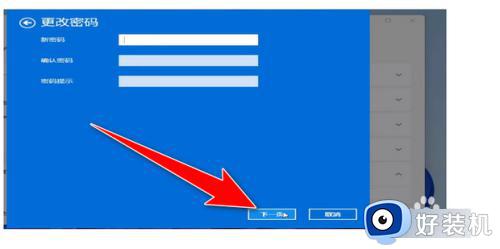
以上给大家介绍的就是win11怎样关闭登录密码的详细内容,大家如果有需要的话,可以学习上述方法步骤来进行关闭,希望可以帮助到大家。